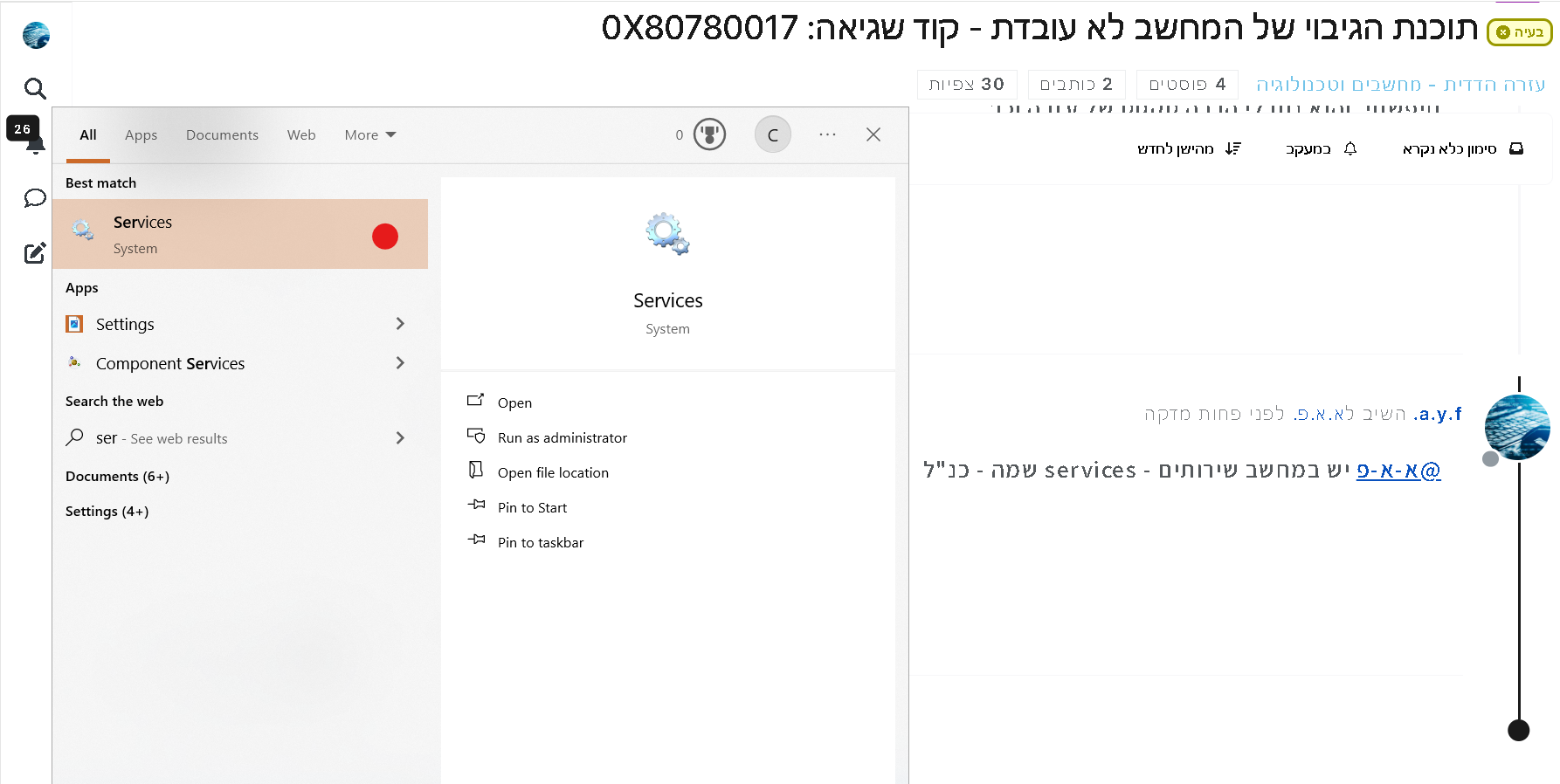בעיה | תוכנת הגיבוי של המחשב לא עובדת - קוד שגיאה: 0x80780017
-
תכנת גיבוי בלוח הבקרה "גיבוי ושחזור (7 Windows)" עבדה לי תמיד
מהשבוע האחרון נכתב לי שהגיבוי לא הסתיים בהצלחה קוד שגיאה: 0x80780017
האם מישהו מכיר את הבעיה?תכנת הגיבוי "היסטוריית קבצים" אף פעם לא עבדה לי טוב, הוא זיהה את הכונן החיצוני, לחצתי 'הפעל', נכתב לי ששומר לראשונה את הקבצים שלי, אבל למעשה כאשר לחצתי על שחזור נכתב לי שאין עדיין קבצים שמורים בהיסטוריית הקבצים.
-
תכנת גיבוי בלוח הבקרה "גיבוי ושחזור (7 Windows)" עבדה לי תמיד
מהשבוע האחרון נכתב לי שהגיבוי לא הסתיים בהצלחה קוד שגיאה: 0x80780017
האם מישהו מכיר את הבעיה?תכנת הגיבוי "היסטוריית קבצים" אף פעם לא עבדה לי טוב, הוא זיהה את הכונן החיצוני, לחצתי 'הפעל', נכתב לי ששומר לראשונה את הקבצים שלי, אבל למעשה כאשר לחצתי על שחזור נכתב לי שאין עדיין קבצים שמורים בהיסטוריית הקבצים.
-
@א-א-פ חפש בשירותי את 2 השירותים האלו:
Volume Shadow Copy Service ו - Windows Back Up
תפעיל אותם ותגדיר אותם כהפעלה אוטומטית -
@a-y-f לא הבנתי, לחפש בגוגל?
חיפשתי, והוא נתן לי הרבה טקסט של עזרה וכו'
יש שם משהו שצריך להוריד ולהתקין? -
@a-y-f פעלתי כפי ההוראות
אכן יש התקדמות, עד עכשיו אם לחצתי על 'שחזר קבצים אישיים' ב'היסטוריית קבצים', הוא היה כותב לי, שבינתיים לא שמרתי שם אף פעם קבצים, כעת הוא פותח לי מסך כזה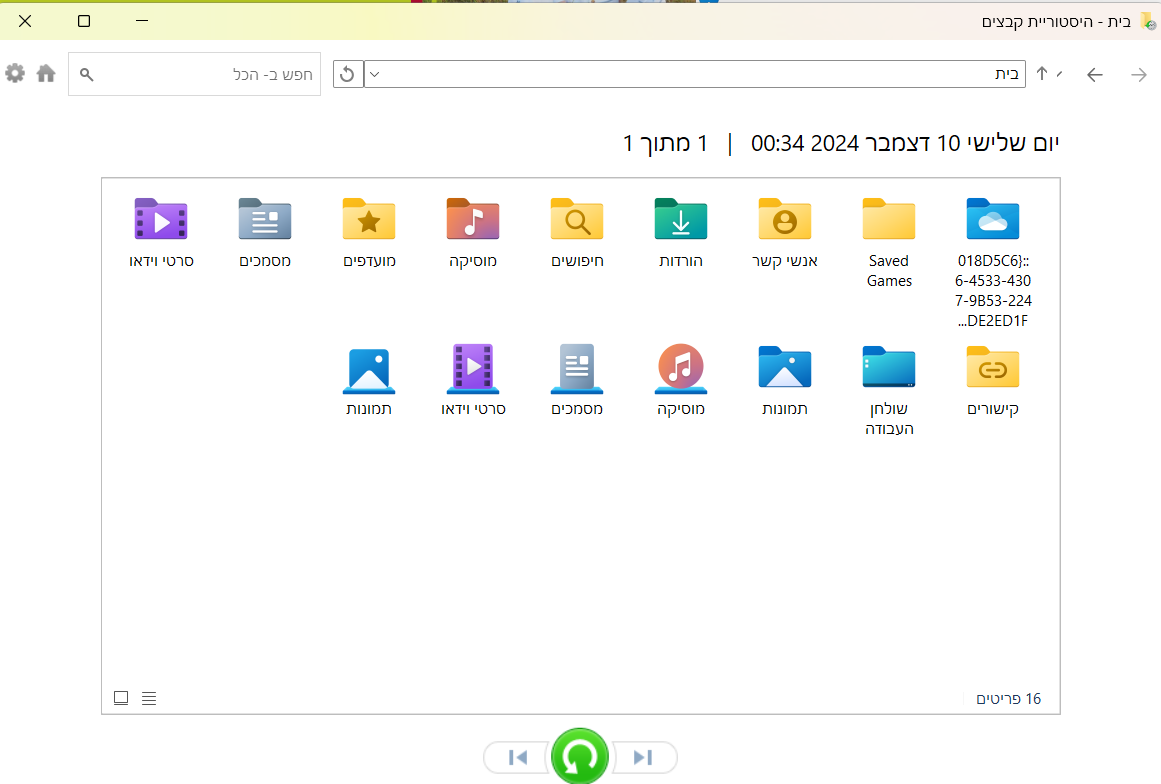
אבל כשאני פותח את אחד התיקיות שם
הוא פותח לי כזה - שעדיין אי שם שום דבר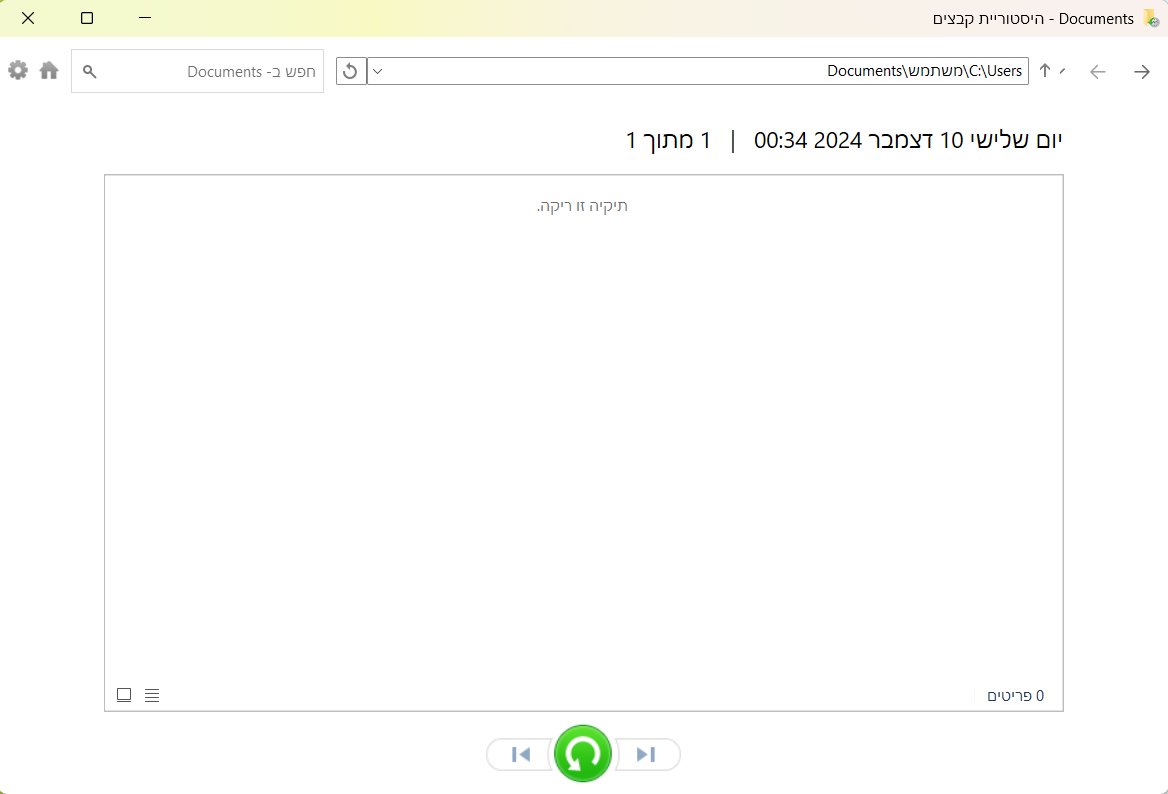
ברור שהפעלתי אותו, והוא גם כתב לי שהוא שומר קבצים, אבל זה המצב!
אולי יש עוד משהו שצריך להפעיל בשביל זה?
אגב, פתחתי חשבון חדש במחשב - משתמש חדש, ועבורו הוא עבד לי מצוין, אבל במשתמש הראשי הוא לא עובד וכנ"ל. -
@a-y-f פעלתי כפי ההוראות
אכן יש התקדמות, עד עכשיו אם לחצתי על 'שחזר קבצים אישיים' ב'היסטוריית קבצים', הוא היה כותב לי, שבינתיים לא שמרתי שם אף פעם קבצים, כעת הוא פותח לי מסך כזה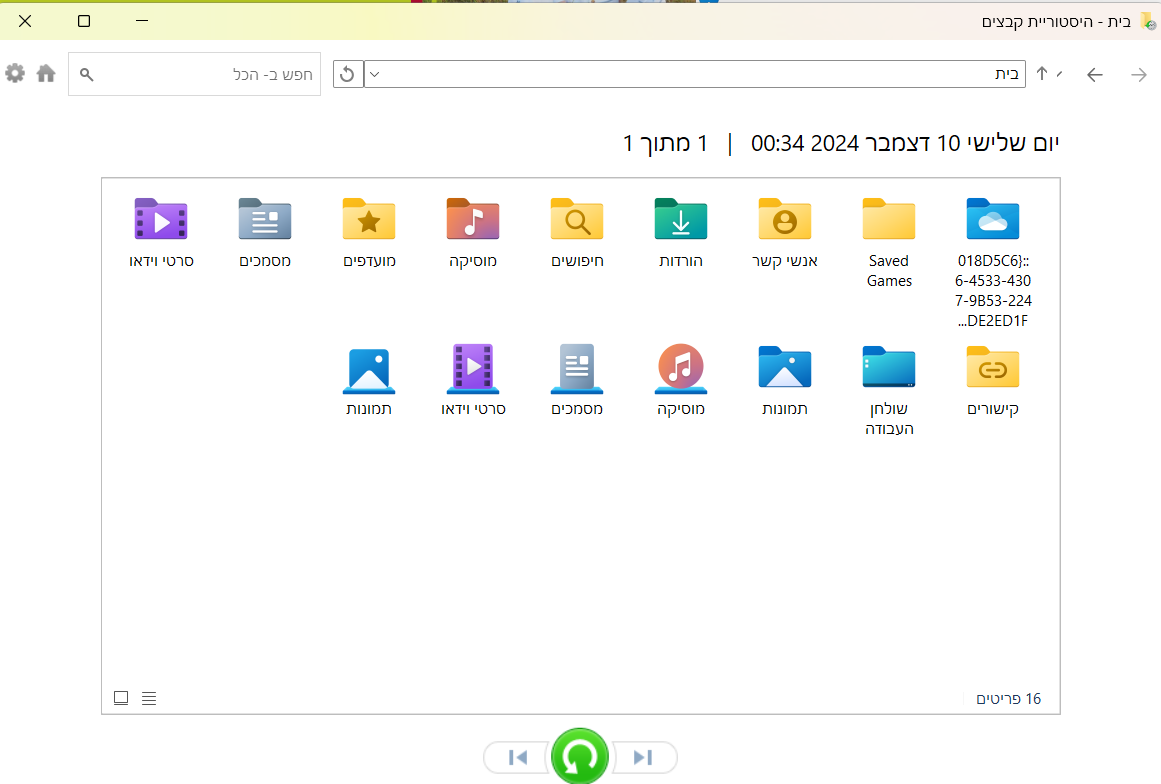
אבל כשאני פותח את אחד התיקיות שם
הוא פותח לי כזה - שעדיין אי שם שום דבר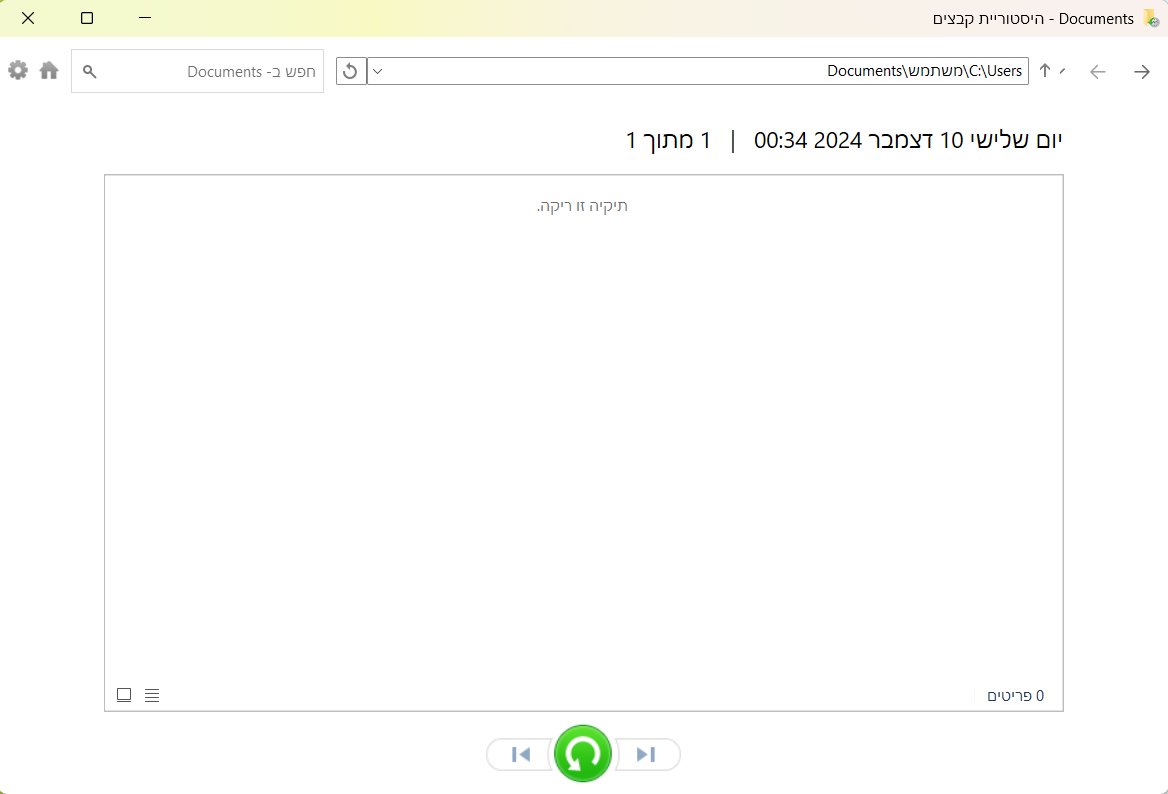
ברור שהפעלתי אותו, והוא גם כתב לי שהוא שומר קבצים, אבל זה המצב!
אולי יש עוד משהו שצריך להפעיל בשביל זה?
אגב, פתחתי חשבון חדש במחשב - משתמש חדש, ועבורו הוא עבד לי מצוין, אבל במשתמש הראשי הוא לא עובד וכנ"ל. -
@א-א-פ זה תרגום מאנגלית:
תיקון פרופיל משתמש פגום ב-Windows
כשפרופיל המשתמש שלך פגום, המערכת עלולה להיתקל בבעיות בגישה לתיקיות שלך או בפעילות תקינה של חשבון המשתמש. במקום לתקן ישירות את הפרופיל הפגום, הפתרון הפשוט ביותר הוא ליצור פרופיל משתמש חדש ולהעביר אליו את הנתונים שלך. להלן השלבים:
1. יצירת חשבון משתמש חדש
- צור חשבון חדש שישמש כמנהל מערכת (Administrator).
כך תוכל לעקוף את הבעיות של הפרופיל הקיים ולעבוד באופן תקין.- כדי ללמוד איך לעשות זאת: פתח את הגדרות Windows → חשבונות משתמש → הוסף משתמש חדש.
2. העתקת קבצים מהפרופיל הישן לחדש
גישה לתיקיית הפרופיל הישן:
-
פתח את סייר הקבצים (File Explorer):
- לחץ על כפתור התחל → הקלד סייר הקבצים → בחר באפשרות מהרשימה.
-
מצא את כונן המערכת:
- לחץ על מחשב זה → בחר בכונן הקשיח שבו מותקן Windows (בדרך כלל "כונן C:").
-
פתח את התיקייה של משתמשים (Users):
- בתוך הכונן, אתר את התיקייה Users ובתוכה את התיקייה של שם המשתמש שלך.
-
אזהרה: אל תשנה את הגדרות סייר הקבצים כך שיוצגו קבצים מוסתרים או קבצי מערכת מוגנים.
שינוי כזה עלול לגרום לבעיות במערכת.
העברת הקבצים:
-
העתקת קבצים מהפרופיל הישן:
- בתיקייה
C:\Users\<שם_משתמש_ישן>בחר את כל הקבצים והתיקיות → לחץ על ערוך → העתק.
- בתיקייה
-
הדבקת קבצים בפרופיל החדש:
- עבור לתיקייה
C:\Users\<שם_משתמש_חדש>של המשתמש החדש → בתפריט ערוך בחר הדבק.
- עבור לתיקייה
3. הפעל מחדש את המחשב
- לאחר שהעתקת את כל הקבצים, הפעל מחדש את המחשב.
- התחבר לחשבון המשתמש החדש ובדוק שהקבצים הועברו כראוי.
למה זה חשוב?
- הפרדת בעיות מערכת: פרופיל משתמש פגום יכול לגרום לקריסות או לשגיאות.
הפרופיל החדש נקי מבעיות אלה. - שימור הנתונים: העברת הקבצים מבטיחה שלא תאבד מידע חשוב.
תרגמתי את זה על ידי GPT אבל המידע לא ממנו
- צור חשבון חדש שישמש כמנהל מערכת (Administrator).